TortoiseSVNの利用方法
TortoiseSVNのインストールの次は利用方法を解説します。
リポジトリの作成
TortoiseSVNを利用する場合はまずリポジトリを作成します。「リポジトリ」とはプロジェクトのバージョン管理の情報を保存しておく場所です。
リポジトリを作成したい場所(どこでも良いです。)に任意のフォルダ名でフォルダを作成します。
右クリックし、「TortoiseSVN」から「ここにリポジトリを作成」を選択します。
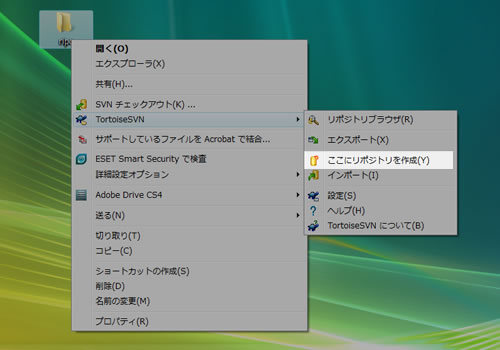
リポジトリのフォルダには様々なファイルやフォルダが生成されます。
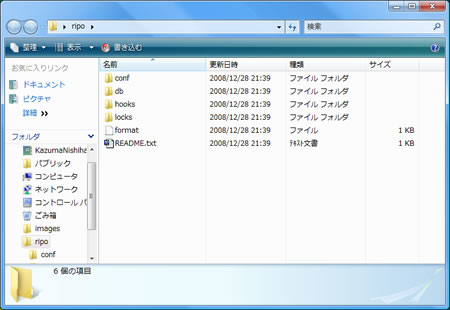
リポジトリを削除する場合は、リポジトリのフォルダ毎、削除すれば大丈夫です。
プロジェクトのインポート
プロジェクト(バージョン管理したいファイル群)をリポジトリに登録することをインポートと言います。
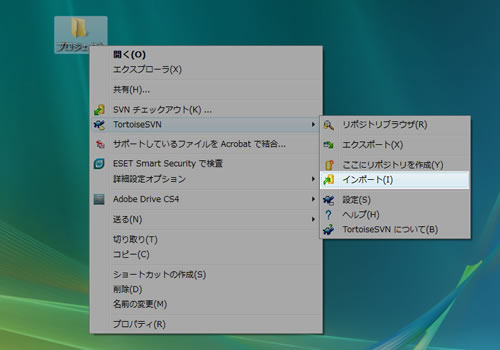
プロジェクトを管理しているフォルダを右クリックし、「TortoiseSVN」から「インポート」を選択します。

インポートメニューが出てきますので、リポジトリのURLに先ほど作成したリポジトリのフォルダを設定し、「OK」を選択します。
ローカルファイルのリポジトリには「file:///リポジトリフォルダまでのパス」を設定します。
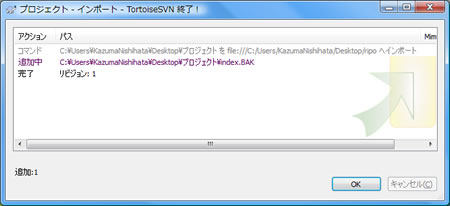
完了が表示されればインポートの完了です。
作業コピーのチェックアウト
インポートが完了すればプロジェクトはSubversionで管理されていますので、以降の作業はリポジトリから取り出した作業コピーで行います。
作業コピーをリポジトリから取り出すことをチェックアウトと言います。
作業コピーを管理したいフォルダを作成し(どこでも良いです)、右クリックして「SVNチェックアウト」を選択します。
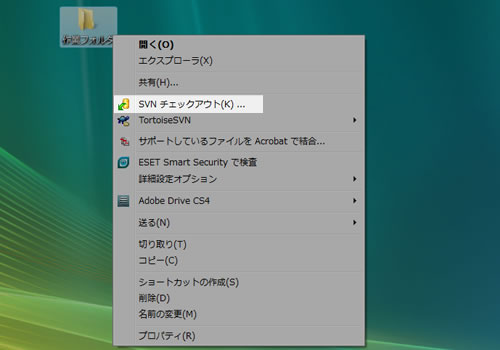
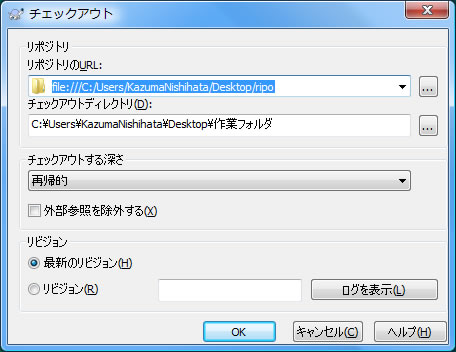
リポジトリのURLにはプロジェクトを管理しているリポジトリのパスを設定します。
チェックアウトディレクトリには先ほど作成した、作業用コピー用のフォルダを設定し、「OK」を選択します。
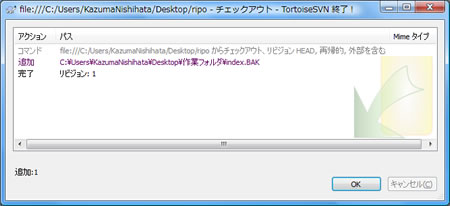
チェックアウトはこれで終了です。以降の編集などの作業は作業コピーで行います。(つまり元のプロジェクトは不要になります)
コミット
コミットは作業コピーの更新状態をリポジトリに登録する作業で、日常業務で行います。
作業終了するたびにコミットしておけば、何かあった場合コミットした状態に復元することができます。
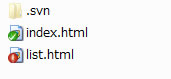
作業コピーの中身はSubversionの管理フォルダである.svn(これは不可視フォルダなので通常の設定では見ることができません。)、そして実際の作業ファイルがあるのですが、チェックアウトした状態、もしくは最後にコミットした状態から変更が加えられていない場合は緑のチェックアイコンがオーバーレイされて表示されています。変更が加えられた場合、赤色のビックリマークがオーバーレイで表示されます。
変更を行って赤色のビックリマークが表示されている場合は作業ごとにコミットを行うと良いでしょう。
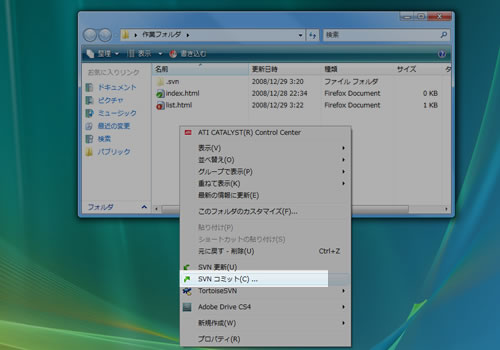
コミットは作業コピーの何もない箇所を右クリックして「SVNコミット」を選択します。
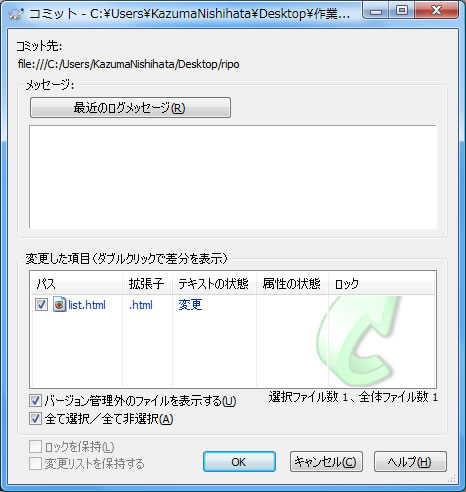
コミット内容を確認します。「最近のログメッセージ」にコミットログを記述しておけば、あとで以前のコミット状態に戻る際に参考にすることができます。
コミット時には、リビジョンへの編集したファイルを登録、作業コピーに新規に追加されたファイルを登録、作業コピーから削除されたファイルをリポジトリから削除するなどが可能です。
コミットするかどうかはファイル毎に選択できますので、リポジトリに反映させたくないファイルはコミットをしなくても大丈夫です。
「OK」を押せばリポジトリにコミットできます。
過去のリビジョンに戻る
コミットした状態をリビジョンといいます。コミットを行うたびに新しいリビジョンが保存されていきます。
作業を進めていく中で、過去のプロジェクトつまり過去のリビジョンに戻りたい場合があります。これがSubversionのバージョン管理の本質でしょう。
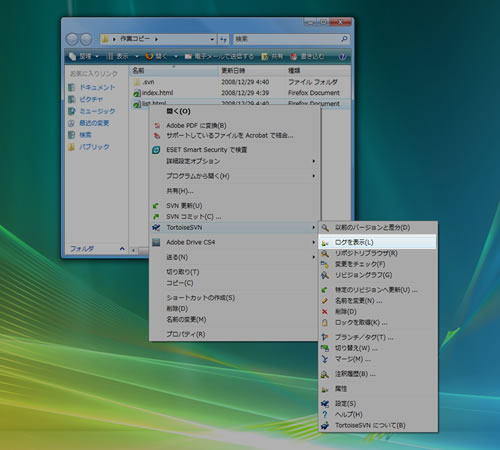
過去のリビジョンに戻したいファイルを右クリックして、「TortoiseSVN」から「ログを表示」を選択します。
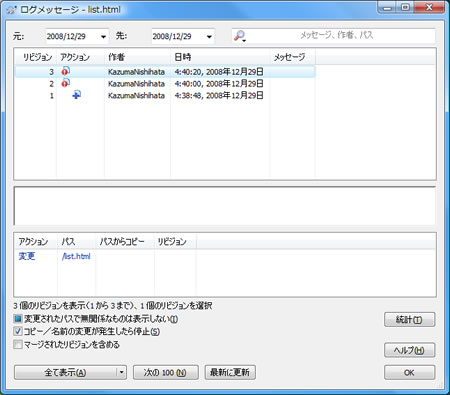
これまでコミットしたリビジョンの一覧が表示されます。
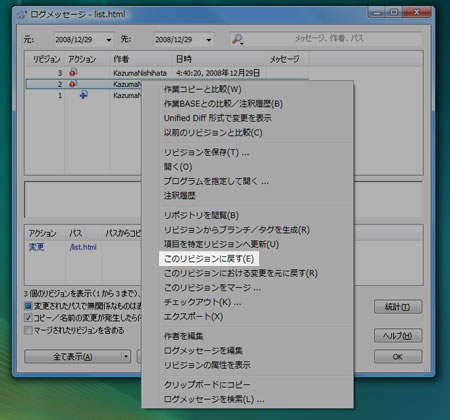
戻したいリビジョンを右クリックして「このリビジョンに戻す」を選択します。
これで作業コピー内のファイルが、指定したリビジョンのファイルに変更されます。
このままでは、リポジトリにはまだ作業コピーが変更されただけですので、コミットを行うとリポジトリに指定したリビジョンが反映されます。
TortoiseSVNには他にも機能がありますので色々試してみてください。
関連エントリー
Subversionのインストール
Thunderbirdのバックアップ
FFFTPの最新バージョンがすごく便利
Virtual PCを使いIE6,7で検証できる環境を作る
IE版のFirebug IE Developer Toolbar

![Web制作の現場で使うjQueryデザイン入門[改訂新版] (WEB PROFESSIONAL)](https://images-na.ssl-images-amazon.com/images/P/4048913913.09._OU09_SCMZZZZZZZ_.jpg)
